冒頭
お久しぶりです!オリオン社員の石森です。
4月頃にLinuC101に合格して、今はLinuC102の学習をしながらネットワーク機器に触れて遊んでいます(笑)
Linuc102のping-t問題集を2周ぐらいしましたが、あまり理解出来ていない気がするので
学習方法を変えています。
Udemyの動画を使用し、実環境を用いてハンズオンで学習しています。
実機を購入しました
それでは、実機テストについて話したいと思いますが
用語解説はしませんので、分からない単語が出たら都度調べてください。
(用語解説すると、解説だけで数百行の長文ブログになりますので)
僕が購入したネットワーク機器はCiscoCatalyst3560というL3スイッチです!
こちらを2台購入しました!

実機テストの最終的な目的としては、L3スイッチ2台で動的ルーティング(OSPF)、VLAN同士のやりとり、アクセスコントロールリストの設定までやってみたいと思います!
余裕があれば、DHCPサーバーやDNSサーバーも作ってみたいと思います!
CCNA学習するときにCisco機器のシミュレーションソフトを使ったことがあるので多少の操作は分かりますが、一つ驚いたことがありました!
実物のネットワーク機器を購入して一番驚いたのが、電源ボタンがない!ということです。
どうやって電源を切ればいいんだ!って慌ててしまいました。(笑)
そもそも、ネットワーク機器は常に稼働しておくものなので電源を切るという必要性がないんだなーっと勝手に納得しました(笑)
調べてみたところ、電源を切る場合は電源コンセントを抜く!というPCだったらあり得ないタブーをやるみたいです(笑)
たまたま、自分が購入した型式で電源ボタンがないだけですので、再起動などもコマンド操作できるので安心してください!
実機テスト
話がそれましたが、さっそく、実機検証やっていきます!
では、まずは簡単なIP通信ができるようIPアドレスの設定とtelnet接続をやっていきます。
ネットワーク機器と操作するパソコンにconsoleケーブルを繋いでteratermで接続してみます!
(まだIPアドレスやラインコンフィギュレーションの設定をしていないので、IPアドレスを使ってteratermの接続はできません)
show running config で揮発性メモリに保存されている設定を確認してみます。
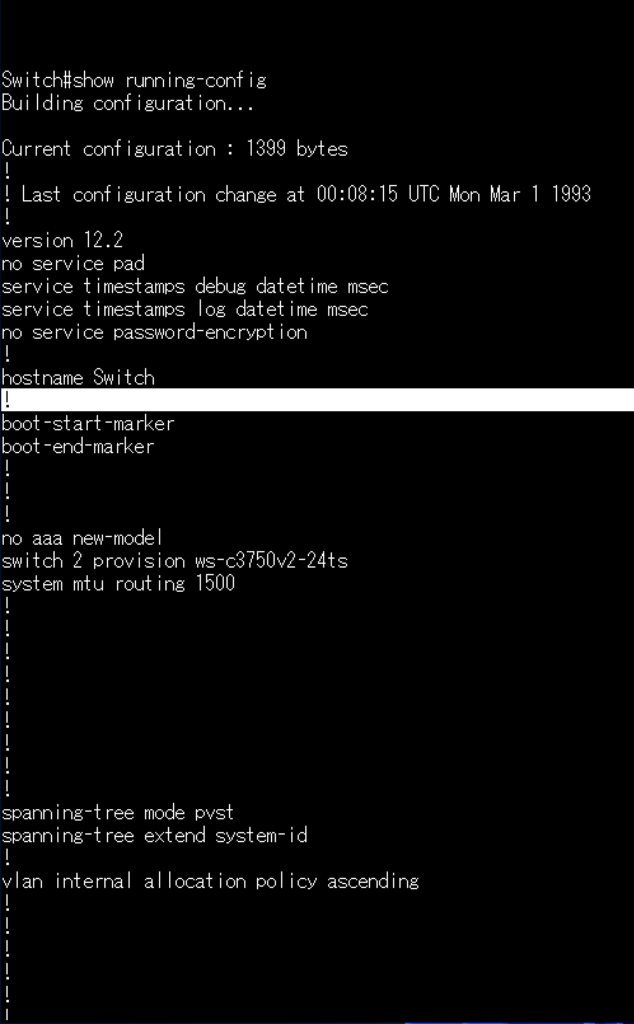
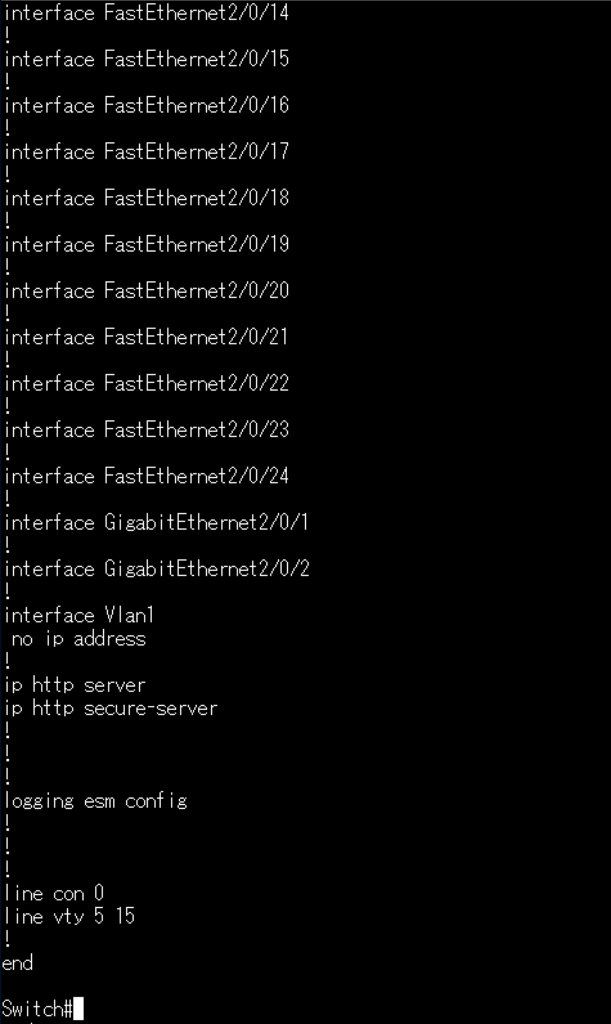
うん!何にも設定されていないですね!←当たり前
中古で購入したので、ワンチャン設定が残っていると思いました(笑)
では、グローバルコンフィギュレーションモードに移行して、さっそくIPアドレスを設定します!
では、インターフェースがデフォルトでシャットダウンされているので、no shutdownコマンドで
インターフェースを使えるようにします!
このインターフェースにIPアドレスを設定します!

まぁ、適当に「192.168.1.1」とか
そんな大規模ネットワークではないので、クラスCでやります。
サブネットマスクは、とりあえずアドレスが14個使えればいいので、「255.255.255.240」にしておきます!
もう一台のL3スイッチも同じように設定していきます!
IPアドレスは「192.168.1.2」にしておきます
では、pingコマンドで疎通確認してみます。
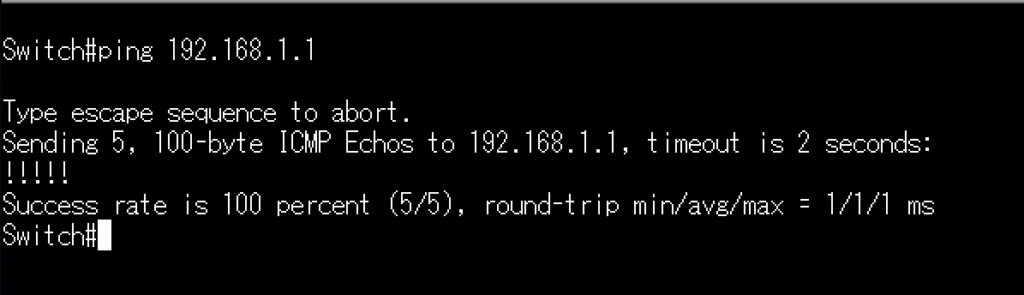
うん、問題なさそうですね~。
telnet接続できるようにラインコンフィギュレーションを設定します。
リモート接続するときに必ずパスワード必要なので、パスワードを設定しておきます。
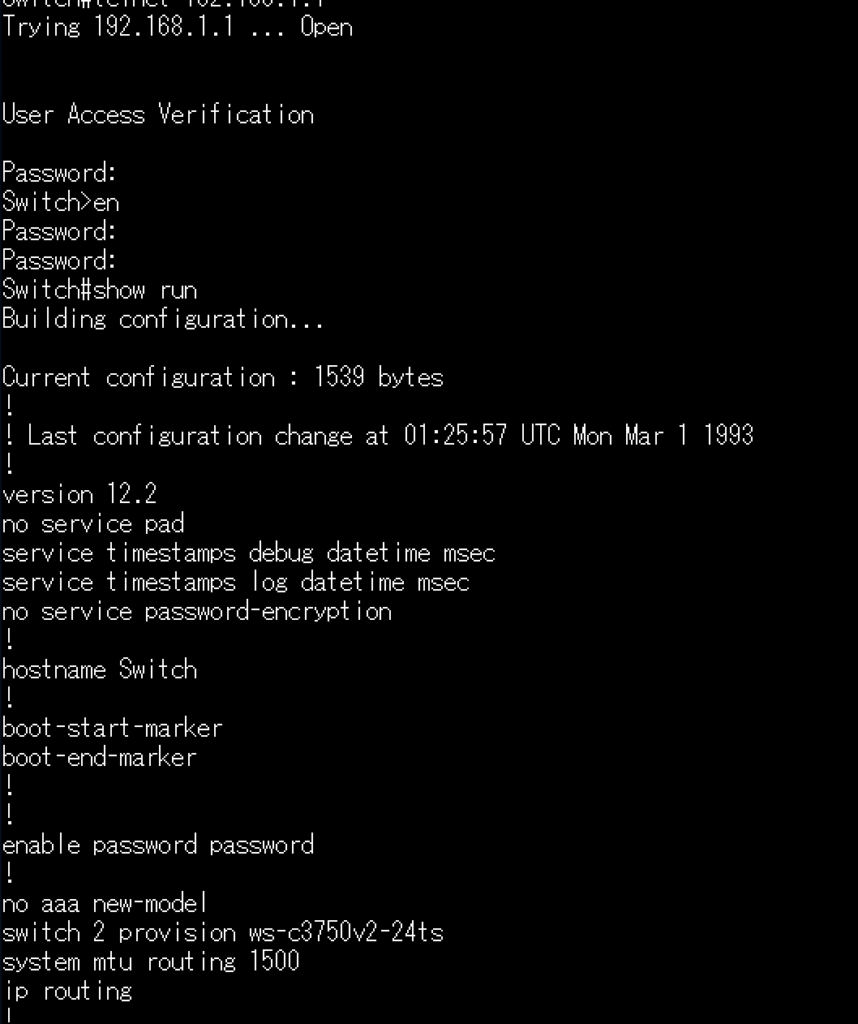
もう一台のL3スイッチにtelnet接続ができました!
これで完了です!
おさらい
ここまで見てくださりありがとうございます!
今回はインターフェースにIPアドレスを設定してIP通信ができるようにしました!
そして、L3スイッチから別のL3スイッチの中に入り込むための設定を行いました!
説明がほとんどないので、分かりずらいと思いますが
ネットワークエンジニアを目指す方に雰囲気だけでも感じていただければ幸いです!
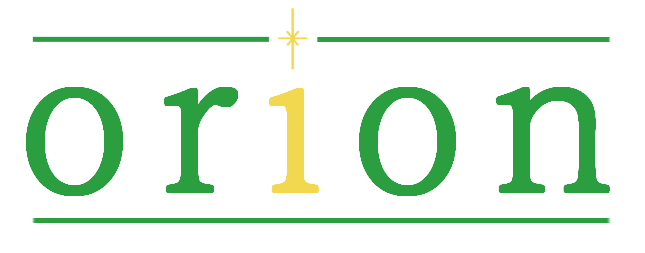

コメント